
יצירה ושימוש בתבניות עמוד ראשיות ב-Pages ב-Mac
בתבניות פריסת עמודים, כולל תבניות ספרים בכיוון תצוגה לרוחב, נעשה שימוש בעמודים ראשיים כנקודות פתיחה עבור כל עמוד במסמך. לכל תבנית פריסת עמודים יש עמוד ראשי ריק. לתבניות ספרים יש גם מגוון עמודים ראשיים בעיצוב מראש עם מצייני מיקום של אלמנטים.
כשמוסיפים למסמך עמוד חדש, בוחרים עמוד ראשי ואז מוסיפים תוכן. שינויים שתערוך/י במסמך לא ישפיעו על העמוד הראשי.
בתצוגת עריכה של עמוד ראשי, ניתן ליצור ולעצב עמודים ראשיים חדשים ולשנות את העמודים הראשיים הקיימים.
הוספת עמוד ראשי חדש
כדי ליצור עמוד ראשי חדש, משכפלים עמוד ראשי קיים, עורכים את העותק ואז שומרים אותו בשם חדש. עמודים המקושרים לעמוד הראשי המקורי אינם מושפעים.
לחץ/י על
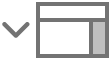 בסרגל הכלים ובחר/י ״ערוך עמודי בסיס״.
בסרגל הכלים ובחר/י ״ערוך עמודי בסיס״.לחץ/י על
 בסרגל הכלים ולאחר מכן בחר/י את העמוד הראשי שבו ברצונך להשתמש כנקודת התחלה.
בסרגל הכלים ולאחר מכן בחר/י את העמוד הראשי שבו ברצונך להשתמש כנקודת התחלה.הקלד/י שם עבור העמוד הראשי החדש ולאחר מכן לחץ/י על ״אישור״.
עמוד ראשי חדש יופיע מתחת למקורי בסרגל הצד.
שנה/י את מאפייני העמוד על-ידי הוספה, מחיקה או עריכה של מלל, מצייני מיקום, תמונות, צורות ואובייקטים אחרים.
ניתן להשתמש בכל אחד מכלי הבקרה לעיצוב הזמינים בסרגל הצד ״עיצוב״
 מימין. ראה/י ״עריכת עמוד ראשי״ בהמשך.
מימין. ראה/י ״עריכת עמוד ראשי״ בהמשך.כשתסיים/י, הקש/י על ״סיום״ בתחתית החלון.
ניתן לגרור את עמודי הבסיס בסרגל הצד כדי לשנות את הסדר שלהם.
עריכת עמוד ראשי
בעת עריכת עמוד ראשי, השינויים שהינך מבצע/ת חלים על כל העמודים העושים שימוש בעמוד ראשי זה.
לחץ/י על
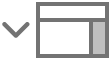 בסרגל הכלים ובחר/י ״ערוך עמודי בסיס״.
בסרגל הכלים ובחר/י ״ערוך עמודי בסיס״.בסרגל הצד משמאל, בחר/י את העמוד הראשי שברצונך לערוך.
בצע/י פעולה כלשהי מהפעולות הבאות:
שינוי אלמנטים קיימים בעיצוב: בחר/י אלמנטים של עיצוב בעמוד ומחק/י אותם, או ערוך/י אותם בעזרת כלי הבקרה לעיצוב הזמינים בסרגל הצד ״עיצוב״
 מימין. כדי ללמוד כיצד לשנות את הרקע של עמוד ראשי, ראה/י שינוי הרקע של העמוד.
מימין. כדי ללמוד כיצד לשנות את הרקע של עמוד ראשי, ראה/י שינוי הרקע של העמוד.הוספת תמונות: על-מנת להוסיף מציין מיקום של תמונה, לחץ/י על
 בסרגל הכלים ולאחר מכן בחר/י תמונה. תמונות שנוספות לעמוד ראשי הופכות למצייני מיקום. תמונה שתוסיף/ה למציין מיקום במסמך תשמר את אותו גודל ואותו מיקום בעמוד.
בסרגל הכלים ולאחר מכן בחר/י תמונה. תמונות שנוספות לעמוד ראשי הופכות למצייני מיקום. תמונה שתוסיף/ה למציין מיקום במסמך תשמר את אותו גודל ואותו מיקום בעמוד. הוספת תיבות מלל: כדי להוסיף מציין מיקום של תיבת מלל, לחץ/י על
 בסרגל הכלים ולאחר מכן השתמש/י בכלי הבקרה בסרגל הצד
בסרגל הכלים ולאחר מכן השתמש/י בכלי הבקרה בסרגל הצד  ״עיצוב״ כדי לסגנן את מציין המיקום: להוסיף גבול, לבחור גודל וגופן עבור המלל וכדומה. כל מלל שתקליד/י בתיבת המלל במסמך יעוצב בסגנון שהחלת על מציין המיקום של תיבת מלל.
״עיצוב״ כדי לסגנן את מציין המיקום: להוסיף גבול, לבחור גודל וגופן עבור המלל וכדומה. כל מלל שתקליד/י בתיבת המלל במסמך יעוצב בסגנון שהחלת על מציין המיקום של תיבת מלל.הגדרת מאפייני המראה של כותרות עליונות וכותרות תחתונות בעמוד: לחץ/י על העמוד הראשי בסרגל הצד משמאל (כך ששום דבר בעמוד לא נבחר). בסרגל הצד ״עיצוב״
 , בחר/י בתיבת הסימון ״הצג כותרת עליונה וכותרת תחתונה״ כדי להציג כותרות עליונות וכותרות תחתונות בעמודים העושים שימוש בעמוד ראשי זה. אם אינך רוצה שהכותרות העליונות והכותרות התחתונות יתאימו לאלה מהעמוד הקודם במסמך, בטל/י את הבחירה בתיבת הסימון ״התאם לעמוד הקודם״. (אם אינך רואה את כלי הבקרה האלה או שבחלקו העליון של סרגל הצד לא כתוב ״פריסת עמוד ראשי״, ודא/י שדבר לא נבחר בעמוד.)
, בחר/י בתיבת הסימון ״הצג כותרת עליונה וכותרת תחתונה״ כדי להציג כותרות עליונות וכותרות תחתונות בעמודים העושים שימוש בעמוד ראשי זה. אם אינך רוצה שהכותרות העליונות והכותרות התחתונות יתאימו לאלה מהעמוד הקודם במסמך, בטל/י את הבחירה בתיבת הסימון ״התאם לעמוד הקודם״. (אם אינך רואה את כלי הבקרה האלה או שבחלקו העליון של סרגל הצד לא כתוב ״פריסת עמוד ראשי״, ודא/י שדבר לא נבחר בעמוד.)אם לא ניתן לבחור את הכותרות העליונות ואת הכותרות התחתונות, הפעל/י אותן תחילה עבור המסמך בסרגל הצד ״מסמך״
 .
.
כשתסיים/י, הקש/י על ״סיום״ בתחתית החלון.
ניתן להוסיף לתבניות העמוד הראשיות סימני עזר קבועים למיקום כאמצעי עזר לפריסה. כדי להציג או להסתיר את סימני העזר הללו בעמודים במסמך, בחר/י ״תצוגה״ > ״סימני עזר״ > ״הצג את קווי הבסיס של הרשת״ או ״הסתר את קווי הבסיס של הרשת״ (בתפריט ״תצוגה״ בראש המסך).
שינוי שם של עמוד ראשי
לחץ/י על
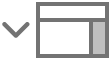 בסרגל הכלים ובחר/י ״ערוך עמודי בסיס״.
בסרגל הכלים ובחר/י ״ערוך עמודי בסיס״.לחץ/י תוך החזקת מקש Control על התמונה הממוזערת של עמוד הבסיס ובחר/י ״שנה שם״.
הקלד/י את השם החדש ולאחר מכן לחץ/י על ״אישור״.
לחץ/י על ״סיום״ בתחתית החלון.
יצירת עמוד ראשי חדש המבוסס על עמוד במסמך
אם ערכת שינויים בעמוד מסוים וברצונך להשתמש בפריסה שלו עבור עמודים אחרים, תוכל/י ליצור עמוד ראשי המבוסס עליו.
בחר/י את העמוד בתצוגה ״תמונות ממוזערות של עמודים״ משמאל.
בחר/י ״עיצוב״ > ״מתקדם״ > ״צור תבנית ראשית מהעמוד הנוכחי״ (מתפריט ״עיצוב״ בראש המסך).
החלון הופך לתצוגת עריכה של עמוד ראשי ועותק ממוזער של העמוד הראשי המקורי מופיע בחלק התחתון של סרגל הצד משמאל.
לחץ/י תוך הקשה על Control על העותק משמאל ובחר/י ״שנה שם״.
הקלד/י שם עבור העמוד הראשי החדש ולחץ/י על ״אישור״.
לחץ/י על ״סיום״ בתחתית החלון.
תיוג אובייקטים כדי לפשט את המעבר בין עמודים ראשיים
ניתן לתייג מצייני מיקום של פריטים (תמונות ותיבות מלל) בעמודים ראשיים כדי לפשט את המעבר בין עמודים ראשיים במסמך. התגים ״מורים״ לתוכן לאן עליו להיכנס כשהינך עובר/ת בין עמודים ראשיים בעמוד. למשל, תמונה שנמצאת בתוך מציין מיקום עם התג ״מדיה״ תאוכלס אוטומטית בעמוד הראשי החדש בתוך מציין מיקום המתויג גם הוא כ״מדיה״.
אם הינך יוצר/ת עמוד ראשי חדש בתבנית ספרים עם עמודים ראשיים מעוצבים מראש, בדוק/י באילו תגים נעשה שימוש בעמודים הראשיים האחרים על-מנת להשתמש באותם תגים או להחליף אותם בתגים משלך.
לחץ/י על
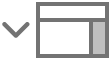 בסרגל הכלים ובחר/י ״ערוך עמודי בסיס״.
בסרגל הכלים ובחר/י ״ערוך עמודי בסיס״.בסרגל הצד משמאל, בחר/י עמוד ראשי.
בחר/י אובייקט בעמוד הראשי ואז לחץ/י על הכרטיסיה ״סגנון״ בראש סרגל הצד ״עיצוב״
 .
. הקלד/י תג בשדה המלל ״תג״ בחלק התחתון של סרגל הצד.
לחץ/י על ״סיום״ בתחתית החלון.
החלת עמוד ראשי אחר
ניתן להחיל עמוד ראשי שונה על כל עמוד במסמך. ראה/י ״תיוג אובייקטים כדי לפשט את המעבר בין עמודים ראשיים״ לעיל כדי ללמוד איך לתייג תיבות מלל ואובייקטים אחרים על-מנת שהמעבר יהיה חלק.
לחץ/י בנקודה ריקה כלשהי בעמוד שברצונך לשנות או בחר/י את העמוד בתצוגה ״תמונות ממוזערות של עמודים״.
בסרגל הצד ״עיצוב״
 , לחץ/י על ״שנה ראשי״ ובחר/י עמוד ראשי.
, לחץ/י על ״שנה ראשי״ ובחר/י עמוד ראשי.התאם/י את התוכן בעמוד לפי הפריסה החדשה.
החלה חוזרת של עמוד ראשי
אם ערכת שינויים בעיצוב של עמוד ומאוחר יותר הבנת שברצונך להשתמש בעיצוב המקורי של העמוד הראשי שלו, תוכל/י להחיל את העמוד הראשי שוב. החלה חוזרת של העמוד הראשי לא תגרום למחיקת התוכן שלך.
לחץ/י על
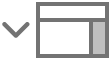 בסרגל הכלים ולאחר מכן בחר/י ״תמונות ממוזערות של עמודים״.
בסרגל הכלים ולאחר מכן בחר/י ״תמונות ממוזערות של עמודים״.לחץ/י על התמונה הממוזערת של העמוד שברצונך לשנות.
בחר/י ״עיצוב״ > ״החל מחדש תבנית בסיס על העמוד״ (בתפריט ״עיצוב״ בראש המסך).
בצע/י את השינויים הנחוצים בתוכן העמוד.
מחיקת עמוד ראשי
לחץ/י על
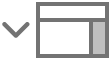 בסרגל הכלים ובחר/י ״ערוך עמודי בסיס״.
בסרגל הכלים ובחר/י ״ערוך עמודי בסיס״.בתצוגת עריכה של עמוד ראשי, לחץ/י תוך הקשה על Control על העמוד הראשי בסרגל הצד משמאל ובחר/י ״מחק״.
אם ישנם עמודים במסמך המקושרים לעמוד ראשי זה, בחר/י עמוד ראשי חדש עבורם בתיבת הדו-שיח שתופיע ולאחר מכן לחץ/י על ״בחר״.
לחץ/י על ״סיום״ בתחתית החלון.
ניתן לגרור את עמודי הבסיס בסרגל הצד כדי לשנות את הסדר שלהם.
טיפ: אם תעתיק/י עמודים בין מסמכים, ייכללו גם עמודים ראשיים שנמצאים בשימוש בעמודים המועתקים.